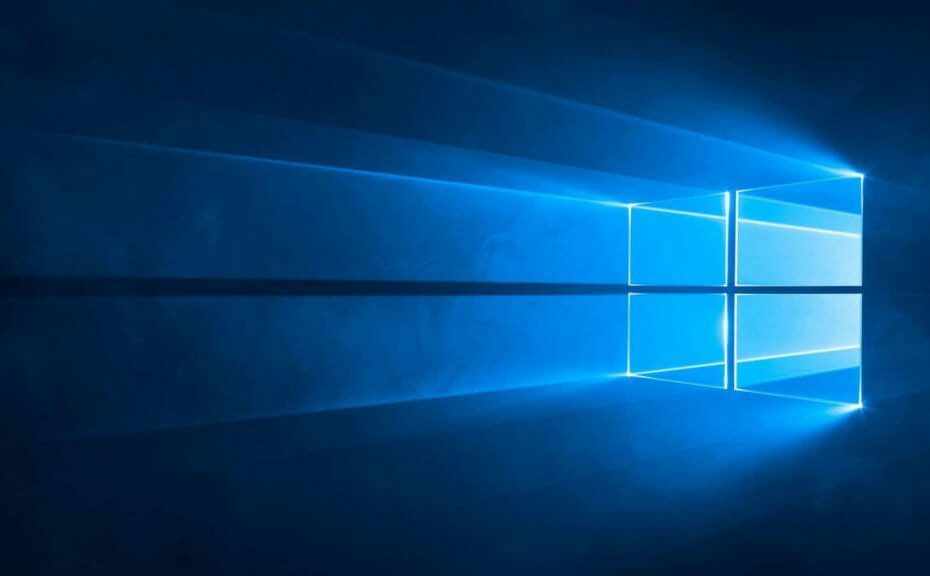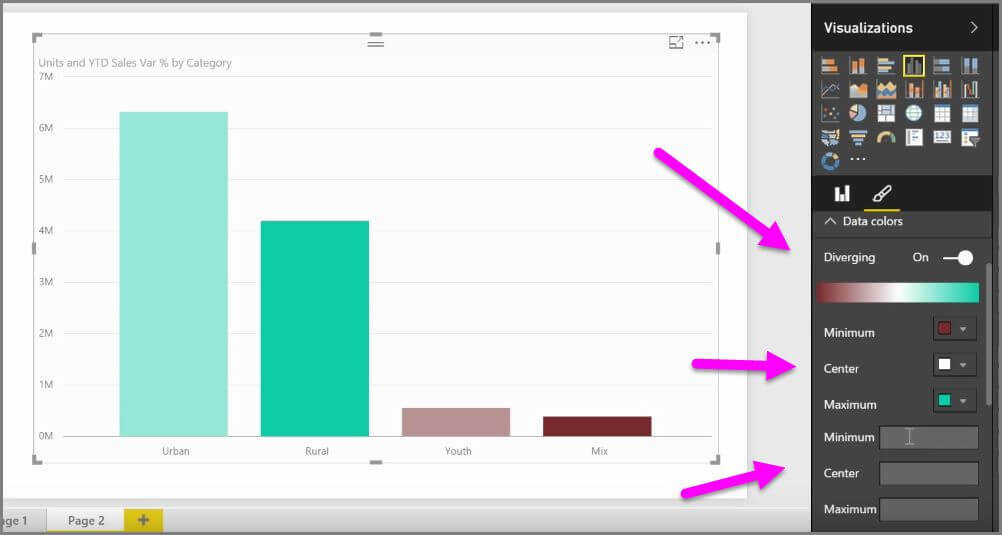- Η προσαρμογή των αγαπημένων σας βίντεο μπορεί να είναι μια εξαιρετικά απλή εργασία, εάν χρησιμοποιείτε το Clipchamp.
- Το λογισμικό επεξεργασίας βίντεο της Microsoft προσφέρει εύκολα και αρκετά απλά μέσα.
- Το κόψιμο των κλιπ είναι η απλούστερη εργασία και πρόκειται να σας δείξουμε πώς να το κάνετε αυτό.
- Ακολουθήστε αυτόν τον οδηγό βήμα προς βήμα και θα επεξεργαστείτε και εσείς σαν επαγγελματίας σε χρόνο μηδέν.

- Φωτογραφίες
- Βίντεο
- ΜΟΥΣΙΚΑ ΚΟΜΜΑΤΙΑ
- 3D μοντέλα και γραφήματα
- Πολλά άλλα έργα τέχνης
Αποκτήστε όλες τις εφαρμογές σε ειδική τιμή!
Θέλετε, λοιπόν, να γίνετε έμπειρος παραγωγός κλιπ και επιλέξατε το Clipchamp ως ράμπα εκκίνησης; Κάνατε μια πολύ καλή επιλογή, καθώς το πρόγραμμα επεξεργασίας βίντεο του τεχνολογικού γίγαντα είναι πολύ απλό στη χρήση.
Μπορεί να το ξέρεις Η Microsoft αγόρασε το λογισμικό επεξεργασίας βίντεο και το προσθέτει στα Windows 11 πολύ σύντομα, οπότε το να μάθετε πώς να το χρησιμοποιείτε σίγουρα θα σας φανεί χρήσιμο.
Εξερευνήσαμε πρόσφατα τα πάνελ λειτουργικότητας του Clipchamp και ελέγξαμε πώς να επεξεργαστείτε βίντεο χρησιμοποιώντας αυτό το λογισμικό, ώστε να γνωρίζετε ήδη τα βασικά.
Τώρα, ήρθε η ώρα να μάθετε πώς να περικόπτετε σωστά τα βίντεό σας, ώστε να έχετε έτοιμο το σωστό κομμάτι για τη διαδικασία παραγωγής που εργάζεστε τόσο σκληρά.
Πώς μπορώ να περικόψω βίντεο χρησιμοποιώντας το Clipchamp;
Το κόψιμο είναι μία από τις πιο βασικές ενέργειες που μπορείτε να εκτελέσετε στο Clipchamp. Ωστόσο, το κόψιμο είναι εξαιρετικά σημαντικό, ειδικά όταν θέλετε να δημιουργήσετε ορισμένες ακολουθίες.
Ως συνήθως, το πρώτο βήμα είναι να μεταβείτε στο Microsoft Store και κατεβάστε και εγκαταστήστε το Clipchamp επεξεργαστής βίντεο.
-
Ανοίξτε το Clipchamp και πατήστε το Δημιουργήστε ένα βίντεο κουμπί.

- Κάντε κλικ στο κουμπί συν για να προσθέσετε το βίντεό σας στο Clipchamp.

- Κάντε κλικ στο Κουμπί προσθήκης ή σύρετε το κλιπ στη γραμμή χρόνου.

- Κάντε κλικ στο κλιπ για να το επισημάνετε και τοποθετήστε τον κέρσορα πάνω από το μπροστινό ή το πίσω άκρο του κλιπ.

- Κάντε κλικ στο εικονίδιο περικοπής και σύρετέ το ανάλογα με το πόσο θέλετε να περικόψετε το βίντεο.

- Όταν είστε ευχαριστημένοι με τα αποτελέσματά σας, χρησιμοποιήστε το κουμπί Εξαγωγή για να αποθηκεύσετε το τελικό σας βίντεο.

Αυτό είναι σχεδόν το μόνο που χρειάζεται να κάνετε εάν θέλετε να περικόψετε κλιπ χρησιμοποιώντας το Clipchamp στη συσκευή σας Windows 11, οπότε μην αποθαρρύνεστε.
Αυτό το δωρεάν πρόγραμμα επεξεργασίας βίντεο μπορεί ακόμα να αποδειχθεί ότι είναι η καλύτερη επιλογή σας όσον αφορά τη γρήγορη, απλή επεξεργασία.
Ωστόσο, υπάρχουν τόνοι άλλων λογισμικό επεξεργασίας βίντεο εναλλακτικές και εκεί έξω, αν πιστεύετε ότι το Clipchamp δεν θα κάνει αρκετά για εσάς.
⇒ Αποκτήστε το Clipchamp
Βρήκατε αυτόν τον οδηγό χρήσιμο; Ενημερώστε μας στην παρακάτω ενότητα σχολίων.
 Έχετε ακόμα προβλήματα;Διορθώστε τα με αυτό το εργαλείο:
Έχετε ακόμα προβλήματα;Διορθώστε τα με αυτό το εργαλείο:
- Κάντε λήψη αυτού του εργαλείου επισκευής υπολογιστή Αξιολογήθηκε Εξαιρετική στο TrustPilot.com (η λήψη ξεκινά από αυτή τη σελίδα).
- Κάντε κλικ Εναρξη σάρωσης για να βρείτε ζητήματα των Windows που θα μπορούσαν να προκαλούν προβλήματα στον υπολογιστή.
- Κάντε κλικ Φτιάξ'τα όλα για να διορθώσετε προβλήματα με τις κατοχυρωμένες τεχνολογίες (Αποκλειστική Έκπτωση για τους αναγνώστες μας).
Το Restoro έχει ληφθεί από 0 αναγνώστες αυτόν τον μήνα.